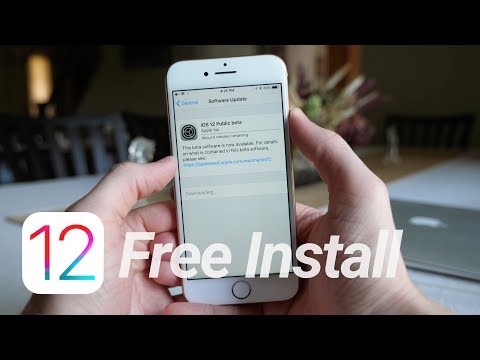
Turinys
- Iš naujo paleiskite įrenginį
- Atlaisvinkite saugojimą
- Išjungti valdiklius
- Sustabdyti fono atnaujinimą
- Sumažinti animacijas
- Atnaujinkite ir ištrinkite savo programas
- Atsisiųskite naujausią „iOS 12“ beta versiją
- Įdiegti „iOS 12.2“ geresniam saugumui
Jei pradėsite pastebėti sulėtėjimą, atsitiktinį pakartotinį paleidimą arba „iOS 12“ beta blokavimą, mes esame čia, kad padėtų. Šiame vadove mes padėsime pagreitinti jūsų „iPhone“, „iPad“ ar „iPod touch“ ir išvengti „iOS 11“ sumažinimo.
„Apple“ naujuoju „iOS 12“ atnaujinimu siekiama pagerinti bendrą našumą, ypač senesniems įrenginiams, pvz., „IPhone 5s“.
Nors mes tikriausiai nematysime visų šių patobulinimų, kol oficialiai išleisime šį rudenį, yra tikimybė, kad „iOS 12 beta“ gali pagreitinti jūsų įrenginį ir išspręsti našumo problemas. Taip pat yra tikimybė, kad „iOS 12“ beta sukelia įrenginio veikimo problemų.
IOS 12 beta testuotojai per kelias savaites nuo atnaujinimo atvykimo susidūrė su įvairiomis problemomis. „iOS 12“ beta problemos skiriasi nuo mažų klaidų iki rimtų našumo problemų, įskaitant užšaldymą, UI atsilikimą ir atsitiktinius pakartotinius veiksmus.
Jei pradėsite pastebėti šias problemas, galite būti linkę grįžti prie stabilesnės „iOS“ versijos. „Apple“ prisijungia prie „iOS 11.4“, suteikdama jums vieną potencialų sumažinimo parinktį. Nors kai kurie iš jūsų yra geriau už oficialią „iOS“ versiją, kiti gali norėti pakabinti programinę įrangą prieš išleidimą.
Jei norite tęsti „iOS 12“ beta testavimą, jūs esate savarankiškai, kol „Apple“ išleidžia kitą beta versiją su klaidų taisymais ir patobulinimais. Savarankiškų veikimo problemų nustatymas gali būti sudėtingas, tačiau yra keletas įrodytų teisių gynimo būdų, kurie mums ir daugeliui kitų dirbo praeityje.
Iš naujo paleiskite įrenginį
Įrenginio iš naujo paleidimas gali turėti didelį poveikį jo bendram našumui. Tai ypač pasakytina, jei per tam tikrą laiką to nepadarėte.
Jei jūsų prietaisas „iOS 12 beta“ veikia lėtai, pabandykite iš naujo paleisti. Įjunkite prietaisą, palaukite minutę ir vėl įjunkite.
Atlaisvinkite saugojimą
Jei jūsų įrenginys kovoja, dabar būtų puiki proga patikrinti jūsų vidinę atmintinę. Jei jūsų „iPhone“ arba „iPad“ baigsis vidinė atmintis, turėtumėte atlikti tam tikrą valymą. Sumažinus netvarką jūsų telefone, gali būti stebuklų dėl jo veikimo.

Laimei, „iOS 12“ leidžia lengvai išvalyti tai, ko jums nereikia. Jei iš tikrųjų pritrūksta vietos, čia galite greitai gauti savo duomenų rankena.
- Eikite į nustatymus.
- Bakstelėkite Bendra.
- Slinkite žemyn iki „iPhone“ saugyklos („iPad“ saugykla, jei naudojate „iPad“).
Jei esate tinkama vieta, turėtumėte pastebėti informacijos apie įrenginyje saugomus duomenis. „iOS“ taip pat pateiks keletą rekomendacijų, pagrįstų jūsų saugojimo panaudojimu.
Naudokite šią informaciją, kad galėtumėte priimti sprendimus dėl failų, kuriuos šiuo metu saugote telefone ar planšetiniame kompiuteryje. Jei turite daug pranešimų, kurių nebenorite perskaityti, bet vis tiek norite juos išsaugoti, turėtumėte pagalvoti apie „iCloud“ pranešimų naudojimą.
Jei gavote toną muzikos, kurios nebenorite klausytis, nuotraukos, kurių nebenorite, arba filmai, kurių jums nereikia vidinėje atmintyje, pagalvokite apie jų ištrinimą, kad atlaisvintumėte vietos.
Jei norite gauti daugiau informacijos, kaip greitai atlaisvinti „iPhone“ ar „iPad“ saugyklą, norėsite pažvelgti į mūsų išsamų vadovą.
Išjungti valdiklius
„IOS 12“ programėlės yra gana svarbios, o jei jų nenaudojate, pabandykite išjungti kai kuriuos arba visus juos, kad pamatytumėte, ar jis pagerina jūsų įrenginių greitį ir našumą.
„IOS 12“ yra paprasta išjungti valdiklius. Štai kaip tai padaryti:
- Bakstelėkite į dešinę, kai esate įrenginio pagrindiniame ekrane.
- Slinkite visą kelią prie valdiklių apačios ir pasirinkite Redaguoti.
Jei esate tinkamu ekranu, turėtumėte matyti daugybę įrenginyje esančių programų, išvardytų keliose skirtingose eilutėse. Programos su raudonais „-“ ženklais šalia jų yra aktyvūs valdikliai. Tie, kurie šalia jų yra žali „+“ ženklai, yra jūsų neaktyvūs raštai. Jei norite išjungti valdiklį, čia reikia ką daryti:
- Bakstelėkite raudoną apskritimą su balta linija, esančia šalia valdiklio, kurį norite išjungti.
- Bakstelėkite Pašalinti.
Rekomenduojame pradėti nuo valdiklių, kurių niekada nenaudojate. Jei tai neturi reikiamo poveikio, turėtumėte nusileisti sąraše ir išjungti poilsio ir patikrinti įrenginio našumą.
Sustabdyti fono atnaujinimą
Jei nenaudojate „Background Refresh“ arba žinote, kas tai yra, galite pabandyti išjungti, kad pamatytumėte, ar tai yra jūsų prietaiso sulėtėjimo priežastis.
Kai įjungta fono atsinaujinimo funkcija, daugelis jūsų prietaise esančių programų bus atnaujintos su nauja informacija, kai fonas bus tuščias. Ši funkcija gali būti išteklių šaltinis, o jo išjungimas gali palengvinti procesoriaus įtampą.
Jei norite, kad būtų galima išjungti fono atnaujinimą „iOS 12“:
- Eikite į nustatymus.
- Bakstelėkite Bendra.
- Pasirinkite „Background App Refresh“.
- Perjungti fono atnaujinimą.
Jei norite, kad kai kurioms programoms būdinga funkcija, galite atskirai išjungti programas.
Ekrane „App Appresh“ rodomas programų sąrašas. Jei „Background App Refresh“ yra įjungta, galėsite įjungti ir išjungti programas atskirai.
Sumažinti animacijas
Jei pradėsite pastebėti neramias animacijas, kai paleisite „iOS 12“, galite pabandyti juos sumažinti.
Sumažinus judesio efektus jūsų prietaise, gali būti paneigta kai kurių nesėkmių. Štai kaip sumažinti judesio efektus „iPhone“ ar „iPad“:
- Eikite į nustatymus.
- Eikite į bendrąjį.
- Bakstelėkite Prieinamumas.
- Įjungti „Sumažinti judėjimą“.
Jei perjungsite „Reduce Motion“, sumažinsite kai kurias animacijas, pvz., „Bubble“ efektą „Messages“ programoje. Mes įsivaizduojame, kad daugelis iš jūsų gali gyventi su tuo, jei jis išsprendžia jūsų našumo problemas.
Taip pat turėtumėte pabandyti sumažinti savo prietaiso skaidrumą ir efektą. Šių sumažinimas gali padėti sumažinti procesoriaus įtampą ir taip pagerinti našumą. Štai kaip tai padaryti.
- Eikite į nustatymus.
- Eikite į bendrąjį.
- Bakstelėkite Prieinamumas.
- Bakstelėkite Padidinti kontrastą.
- Bakstelėkite perjungimo mygtuką, kad įjungtumėte mažesnį skaidrumą.
Atnaujinkite ir ištrinkite savo programas
Programos našumas gali būti problemiškas dėl išankstinio paleidimo programinės įrangos, pvz., „IOS 12 beta“, ir galite pastebėti, kad programos dažniau trunka. Taip pat galite pastebėti papildomų klaidų. Nėra jokio būdo užtikrinti tobulą beta programinės įrangos patirtį, tačiau galite padaryti keletą dalykų, kad padėtų jūsų problemai.

Pirmiausia įsitikinkite, kad atnaujinate programas. „iOS 12“ palaikymo naujinimai nepasieks tol, kol šiai rudeniui atsiras oficiali iOS 12 versija, tačiau šie naujinimai gali padėti stabilizuoti programinę įrangą laikinai.
Jei vis dar susiduriate su problemomis, pabandykite iš naujo įdiegti problemą sukeliančią programą. Ištrinkite programą iš savo prietaiso (laikykite nuspaudę piktogramą, kol gausite mažai X), tada iš naujo atsisiųskite ją iš „App Store“.
Atsisiųskite naujausią „iOS 12“ beta versiją
„Apple“ laikui bėgant palaipsniui tobulins „iOS 12“ ir galite tikėtis, kad ateityje „iOS 12“ beta versijos bus įtrauktos į klaidų pataisas ir, jei būsime laimingi, našumas.
Laikykitės naujų „iOS 12“ beta versijų pirmadieniais ir antradieniais apie 12 val. Nauji statymai paprastai būna kartą per dvi savaites ir kartą per savaitę, kai artėjame prie išleidimo.
4 priežastys, kodėl nereikia įdiegti iOS 12.2 ir 9 priežasčių















